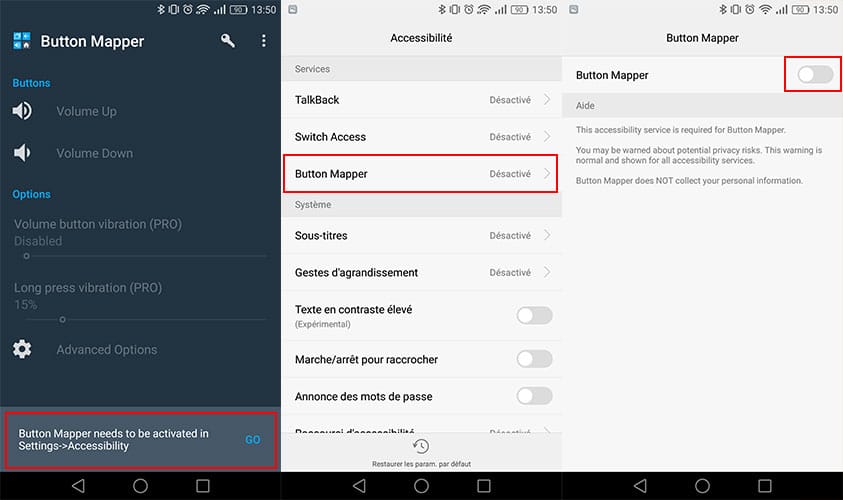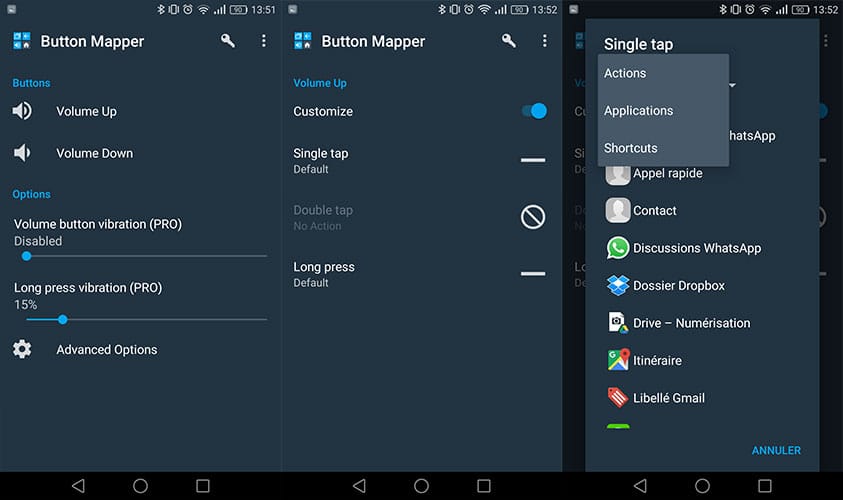Comment personnaliser les boutons physiques de votre smartphone Android
Android a toujours été un système d'exploitation mobile pour lequel la personnalisation était un atout majeur face à la concurrence. Votre smartphone se doit d'être bien uniquement le vôtre, et l'OS vous laisse maître de tout ça. Mais saviez-vous que vous pouviez même personnaliser les touches de votre téléphone, pour créer divers raccourcis ? Suivez notre tuto pour tout savoir.
Le plus grand outil d'Android a toujours résidé dans sa personnalisation. Là où iOS a mis des années à proposer la moindre modification du look de son écosystème, Android a toujours laissé libre court à l'imagination aussi bien des constructeurs que des utilisateurs.
Et cela passe par énormément de choses. Bien sûr, vous pouvez personnaliser le bureau comme bon vous semble, avec notamment la possibilité d'y mettre des widgets, et Android 7.0 vous permet même de changer la taille des éléments affichés à l'écran.
Mais saviez-vous que vous pouviez aller beaucoup plus loin, et totalement changer les fonctionnalités étant rattachées à vos touches physiques ? Si vous rêviez de voir vos touches de volume, d'accueil et autre avoir de nouvelles utilités, ce tutoriel est fait pour vous.
Pré-requis
Auparavant, de telles manipulations demandaient à être root. En effet, l'accès à la modification de ces éléments n'était possible qu'en changeant le système. Désormais, grâce à de nouvelles options d'accessibilité, il n'est plus requis d'être root.
Il vous faudra toutefois télécharger une application qui n'est compatible qu'avec Android en version 4.3 et plus. Ce pré-requis n'étant pas vraiment dérangeant en 2016, où la majorité des téléphones sont encore sous Kit Kat et Lollipop, vous pouvez considérer que votre téléphone est compatible tant qu'il a moins de 3/4 ans.
Télécharger l'application Button Mapper
Pour pouvoir redéfinir les raccourcis associés aux touches physiques de votre téléphone, vous allez avoir besoin de l'application Button Mapper développé par flar2. il s'agit d'un membre actif du forum XDA Developers.
Ne vous inquiétez pas : contrairement à de nombreuses applications XDA, celle-ci est bien disponible sur le Play Store ! Il vous suffit de vous diriger ici pour la télécharger :
Accepter Button Mapper en gestionnaire d'accessibilité
Comme nous vous l'expliquions plus haut, la modification de ces paramètres n'est possible que grâce à de nouvelles options d'accessibilité. Aussi, Button Mapper vous demandera d'accepter en tant que service d'accessibilité.
Au lancement de l'application, vous aurez une petite notification en bas de votre écran avec un bouton “Go”. Cliquez dessus, et vous arriverez sur l'écran des paramètres d'accessibilité. Appuyez sur “Button Mapper”.
Lorsque vous activerez Button Mapper, le système vous demandera de définir un mot de passe pour les options d'accessibilité. C'est tout à fait normal. Une fois activé, vous pouvez revenir dans l'application.
Configurez vos boutons dans Button Mapper
Vous avez désormais débloqué les fonctionnalités, qui peut désormais redéfinir l'utilité de vos boutons directement. L'application détecte automatiquement les boutons qu'elle peut réassigner, et les affiche en haut de l'interface. Dans le cas présent, seuls les boutons de volume peuvent être changés.
A noter que, sur un téléphone disposant de touches capacitives et d'un bouton Accueil comme les Samsung par exemple, ceux-ci seraient présents dans la liste.
Vous pouvez désormais appuyer sur la touche qui vous intéresse, et personnaliser jusqu'à 3 actions : un appui simple, un double appui et un appui long. Pour chacun de ces 3 états, vous aurez la possibilité de définir une action spécifique.
En appuyant sur un des états, vous pourrez choisir une action à définir. Les actions simples du téléphone sont ici listées, et vous permettent par exemple de transformer vos touches de volume en touche de luminosité. Mais ce n'est pas tout.
Vous avez également la possibilité de régler ceux-ci afin qu'ils lancent une application particulière. Plus encore, si certaines applications supportent les raccourcis, ceux-ci seront affichés dans la liste “Shortcuts” et vous permettront ainsi de lancer une discussion WhatsApp ou appeler rapidement un contact par exemple.